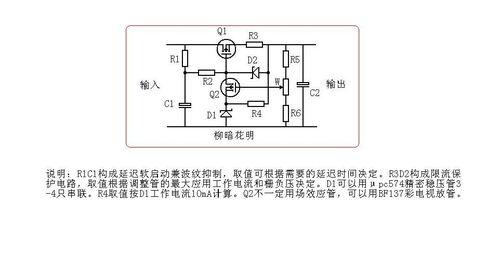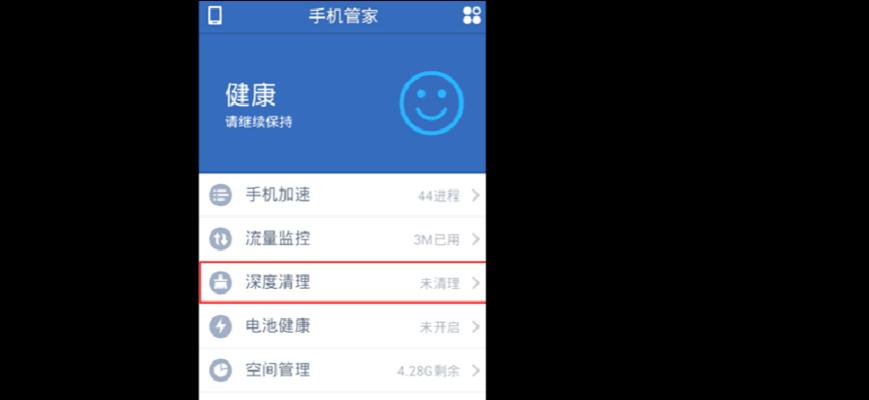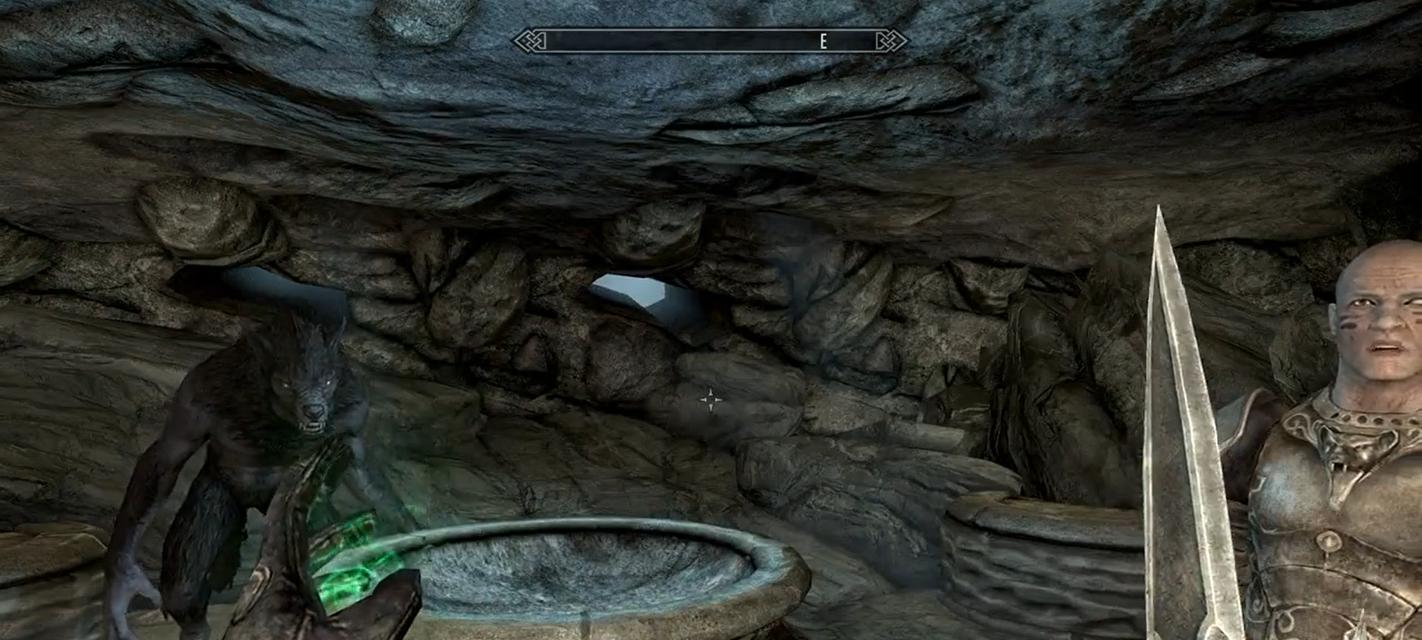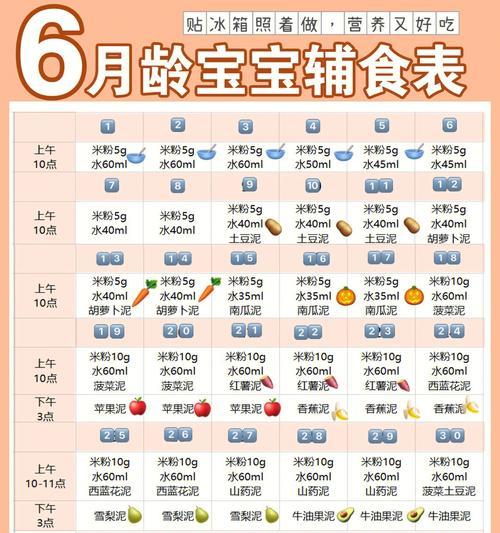U盘修复方法详细教程(快速恢复U盘数据和修复常见问题的方法)
随着U盘的普及,我们经常使用U盘来存储和传输数据。然而,由于各种原因,U盘在使用过程中常常会出现一些问题,如数据丢失、文件损坏等。本文将详细介绍几种常见的U盘修复方法,帮助读者快速恢复U盘数据和修复常见问题。

一:如何判断U盘是否需要修复
在使用U盘之前,我们可以通过插入其他设备或电脑来判断U盘是否正常工作。如果其他设备或电脑无法识别U盘,那么很可能需要进行修复。在打开U盘时,如果出现文件无法访问、文件名乱码等情况,也可能是U盘需要修复的迹象。
二:备份数据前的注意事项
在进行U盘修复之前,我们建议先备份U盘中的重要数据。这是因为在修复过程中,有可能会导致数据丢失或文件损坏。提前备份数据可以避免不必要的麻烦。
三:使用Windows自带的错误检测工具
Windows系统自带了一个错误检测工具,可以用来修复U盘上的一些常见问题。我们可以通过以下步骤来使用这个工具:1.打开“我的电脑”或“此电脑”;2.右键点击U盘驱动器,选择“属性”;3.在“工具”选项卡中,点击“错误检查”,然后按照提示进行修复。
四:使用磁盘管理工具修复分区表
如果U盘的分区表损坏,可能导致无法访问U盘的问题。在这种情况下,我们可以使用Windows系统的磁盘管理工具来修复分区表。具体步骤如下:1.打开“计算机管理”;2.选择“磁盘管理”;3.找到对应的U盘,右键点击选择“重新扫描磁盘”;4.如果出现“未分配”或“损坏”的分区,右键点击选择“新建简单卷”。
五:使用数据恢复软件
有时候,我们可能会意外删除了U盘中的重要文件。在这种情况下,可以通过使用专业的数据恢复软件来尝试恢复已删除的文件。常见的数据恢复软件有Recuva、EaseUSDataRecoveryWizard等,可以根据自己的需求选择合适的软件进行操作。
六:修复U盘的物理损坏
如果U盘出现物理损坏,如插头变形、连接线断裂等问题,那么软件修复可能无法解决。在这种情况下,我们需要找到专业的维修服务商进行维修,或者考虑更换一块新的U盘。
七:解决U盘读写速度慢的问题
有时候,我们可能会发现U盘的读写速度变得很慢,这可能是由于文件系统错误、病毒感染或U盘本身的质量问题导致的。我们可以尝试格式化U盘、安装杀毒软件或更换高质量的U盘来解决这个问题。
八:修复U盘无法格式化的问题
当U盘无法格式化时,很可能是由于文件系统损坏或病毒感染等原因。我们可以通过使用磁盘管理工具或第三方格式化工具来修复这个问题。但是,在进行格式化之前,请确保已备份好U盘中的重要数据。
九:修复U盘文件丢失的问题
有时候,我们可能会遇到U盘中文件突然丢失的情况。这可能是由于误操作、病毒感染或U盘损坏等原因导致的。我们可以通过使用数据恢复软件来尝试恢复已丢失的文件。
十:修复U盘中的坏道问题
当U盘出现坏道时,可能会导致文件读写错误或数据丢失的情况。我们可以使用专业的磁盘检测和修复工具来扫描和修复U盘中的坏道。常见的工具有HDDRegenerator、Victoria等。
十一:修复U盘被感染的病毒
如果U盘被病毒感染,可能会导致文件损坏或无法访问的问题。我们可以使用杀毒软件对U盘进行全盘扫描,并清除感染的病毒。常见的杀毒软件有360安全卫士、卡巴斯基等。
十二:修复U盘出现的其他常见问题
除了上述提到的问题,U盘还可能出现其他常见问题,如无法识别、频繁掉线、文件夹无法打开等。对于这些问题,我们可以尝试重启电脑、更换USB接口、更新驱动程序等方法进行修复。
十三:避免U盘出现问题的方法
为了避免U盘出现问题,我们可以采取一些预防措施。比如,避免频繁拔插U盘、避免在使用过程中强制关机、定期清理U盘中的垃圾文件等。
十四:使用U盘修复方法小结
通过本文的介绍,我们学习了几种常见的U盘修复方法,包括使用Windows自带的错误检测工具、修复分区表、使用数据恢复软件等。不同的问题可能需要不同的修复方法,在修复U盘之前,我们需要先确定问题的具体原因。
十五:结语
U盘作为一种常见的存储设备,经常会出现各种问题。通过本文提供的U盘修复方法,我们可以快速恢复U盘数据和修复常见问题。希望本文对读者在解决U盘问题时能够有所帮助。
轻松解决U盘故障问题
U盘作为一种便携式存储设备,已经成为我们日常生活中不可或缺的重要工具。然而,在使用过程中,我们常常会遇到U盘故障导致数据丢失的问题。为了帮助大家解决这些问题,本文将为大家详细介绍U盘修复方法,帮助你轻松修复U盘故障,保护数据安全。
如何识别U盘故障问题
我们需要了解如何识别U盘故障问题。常见的U盘故障包括无法读取或写入数据、U盘无法被电脑识别、文件丢失等。通过观察U盘在使用过程中出现的异常情况,可以初步判断U盘是否存在故障。
使用磁盘检测工具进行故障诊断
如果怀疑U盘存在故障,我们可以使用磁盘检测工具进行进一步的故障诊断。常见的磁盘检测工具包括Windows系统自带的磁盘检查工具、第三方软件如CrystalDiskInfo等。通过运行这些工具,我们可以得到U盘的详细健康状态报告。
修复U盘读写故障
如果U盘在读取或写入数据时出现故障,我们可以尝试修复这些问题。插入U盘后,打开“我的电脑”,找到对应的U盘驱动器。右键点击该驱动器,选择“属性”,进入“工具”选项卡,在“错误检查”部分点击“检查”。系统将自动扫描并修复U盘上的错误。
解决U盘无法识别问题
如果U盘无法被电脑识别,我们可以尝试解决这个问题。可以尝试将U盘插入其他USB接口,或者将U盘插入其他电脑。如果仍然无法识别,可能是驱动程序出现了问题。在设备管理器中找到U盘的驱动程序,右键点击选择“卸载设备”,然后重新插入U盘,系统将重新安装驱动程序。
恢复被删除的文件
如果你不小心将文件从U盘中删除了,不要着急,可以尝试恢复这些文件。可以尝试在回收站中找到这些文件并进行恢复。如果回收站中没有找到,我们可以使用第三方数据恢复软件,如Recuva、EaseUSDataRecoveryWizard等进行文件恢复。
修复U盘分区表
如果U盘的分区表损坏了,我们需要修复它才能访问U盘中的数据。打开“磁盘管理”工具,找到对应的U盘驱动器。右键点击该驱动器,选择“属性”,进入“工具”选项卡,在“错误检查”部分点击“扫描”来扫描和修复分区表错误。
格式化U盘解决故障问题
如果以上方法都无法解决U盘故障问题,我们可以尝试格式化U盘来解决问题。但在进行格式化之前,一定要备份好U盘中的重要数据,因为格式化将清除U盘中的所有数据。在“我的电脑”中找到对应的U盘驱动器,右键点击选择“格式化”,按照系统提示进行操作即可。
使用专业U盘修复工具
如果你对上述方法不太熟悉,或者遇到更为复杂的U盘故障问题,可以考虑使用专业的U盘修复工具。这些工具通常有更多的功能和选项,可以帮助你更好地修复U盘故障。常见的U盘修复工具包括DiskGenius、TestDisk等。
预防U盘故障的方法
除了修复U盘故障,我们也应该关注如何预防U盘故障的发生。要避免频繁插拔U盘,因为过多的插拔容易损坏U盘接口。使用时要注意安全拔卸,避免突然断开U盘与电脑的连接。定期备份重要数据也是非常重要的。
小结:U盘修复方法
通过本文的介绍,我们了解了如何识别U盘故障问题,并学习了多种U盘修复方法。无论是读写故障、无法识别、文件丢失还是分区表损坏,我们都可以根据实际情况选择相应的修复方法。同时,我们也提到了预防U盘故障的方法,希望大家能够保护好自己的数据安全。
了解U盘故障问题是解决问题的第一步
在修复U盘故障之前,我们首先要了解U盘故障问题的具体情况。通过观察U盘在使用过程中出现的异常现象,我们可以初步判断故障的原因,从而选择相应的修复方法。
使用磁盘检测工具进行故障诊断是必要的步骤
为了更准确地了解U盘的健康状态,我们可以使用磁盘检测工具进行进一步的故障诊断。这些工具可以提供详细的报告,帮助我们更好地了解U盘存在的问题。
根据具体故障情况选择合适的修复方法
针对不同的U盘故障情况,我们可以选择相应的修复方法。无论是修复读写故障、解决无法识别问题还是恢复被删除的文件,都需要根据具体情况进行操作。
预防胜于治疗,注意保护U盘数据安全
除了学习修复U盘故障的方法,我们也应该注重预防,避免故障的发生。通过避免频繁插拔、安全拔卸和定期备份重要数据,我们可以更好地保护U盘数据的安全。
利用专业工具提高修复效率和成功率
对于一些复杂的U盘故障问题,使用专业的U盘修复工具可以提高修复效率和成功率。这些工具具有更多的功能和选项,可以更好地满足我们的修复需求。
本文详细介绍了U盘修复方法,包括识别故障问题、使用磁盘检测工具、修复读写故障、解决无法识别问题、恢复被删除的文件、修复分区表、格式化U盘等。通过掌握这些方法,我们可以轻松解决U盘故障问题,保护好数据的安全。同时,我们也提到了预防U盘故障的方法,希望大家能够在使用U盘时做好数据的备份和保护,避免数据丢失的风险。
版权声明:本文内容由互联网用户自发贡献,该文观点仅代表作者本人。本站仅提供信息存储空间服务,不拥有所有权,不承担相关法律责任。如发现本站有涉嫌抄袭侵权/违法违规的内容, 请发送邮件至 3561739510@qq.com 举报,一经查实,本站将立刻删除。
关键词:修复方法
- 冰结师70版本顶级装备全解析(探索冰雪世界)
- 免费图片转PDF软件推荐(方便快捷)
- 《梦幻手游0元党职业推荐》(打造零花钱也能玩转梦幻世界)
- 使用VMware进入命令行界面的方法(掌握VMware的命令行访问技巧)
- Win10开机进入安全模式的方法(简单操作让您轻松进入Win10安全模式)
- 联想笔记本开机无响应的解决步骤(快速诊断和解决联想笔记本开机问题)
- 音频转文字(快速准确地将音频转化为文字)
- i7处理器笔记本电脑推荐(优质i7处理器笔记本电脑推荐及购买指南)
- 如何为压缩文件夹设置密码保护(简单有效的文件夹加密方法)
- 提高效率,快速拾取(轻松拾取装备、物品、金币)
- 选择最适合你的PDF阅读器(一站式推荐)
- 如何通过BIOS设置U盘启动(利用BIOS进入设置界面)
- 手机无线网密码修改教程(简单操作教你轻松修改手机无线网密码)
- 解析英雄联盟影流之主技能的奥秘(探究影流之主技能的发展历程与应用场景)
- IE浏览器缓存数据清除方法解析(了解IE浏览器的缓存数据清除方式及其作用)
- 探究Windows10资源管理器打不开的原因及解决方法(深入解析Windows10资源管理器无法打开的故障及有效解决方案)
- 台湾(探究台湾地理)
- 选择最适合的视频格式转换工具,轻松解决格式兼容问题(解决视频格式兼容问题的便捷工具推荐)
- 如何恢复回收站中被删除的文件(有效方法帮助您找回误删除的重要文件)
- Windows7剪贴板的开启方法及使用技巧(在Windows7中如何打开剪贴板以及利用它提高工作效率)
妙招大全最热文章
- 绕过苹果手机ID锁的激活工具推荐(寻找解决方案,解除苹果手机ID锁限制)
- 电脑开机屏幕不亮的解决方法(解决电脑开机后屏幕无显示的问题)
- 如何彻底清理安卓手机内存(简单操作)
- 联想笔记本自带一键重装系统的使用方法(简单、快速、方便)
- 2024年最新台式电脑处理器性能排行榜(全面解析最新一代台式电脑处理器)
- 电脑屏幕字迹不清晰处理方法(提高电脑屏幕字迹清晰度的技巧与建议)
- 如何在电脑上安装米家看监控?(详细教程,帮助你实现远程监控)
- 发挥最大性能的教程(教你一步步提升N卡性能的关键技巧)
- 恢复Windows7旗舰版出厂设置的方法(一步步教你如何恢复Windows7旗舰版为出厂设置)
- Win7取消定时关机指令的方法(轻松取消Win7定时关机)
- 最新文章
-
- 老款笔记本如何连接无线网络wifi?
- 华硕笔记本进入和退出BIOS的方法及注意事项(一键退出BIOS)
- 烈焰降临(剑指敌人灭亡)
- 笔记本无法连接家庭WiFi网络的解决方法(解决笔记本找不到WiFi网络的实用技巧)
- 解决多余的空白页无法删除的方法(轻松摆脱困扰)
- 探索亚麻籽油的植物源头(揭秘亚麻籽油背后的植物之谜)
- 如何培养旺盛的大叶子绿萝(打造繁茂叶片的关键是什么)
- 梦幻西游手游方寸加点与宝石搭配攻略(全方位解析方寸加点与宝石搭配技巧)
- Win11文件后缀名格式设置教程(简单设置让文件后缀名在Win11中显示清晰明确)
- 探寻性价比最高的75寸电视神器(以画质、功能和价格为基准)
- WPS打不开文件的原因及解决方法(探究WPS打不开文件的可能原因与解决方案)
- 手机桌面软件不见问题的解决方法(如何恢复手机桌面软件并重新调整主题)
- C语言基础知识入门(从零开始学习C语言编程)
- 如何设置笔记本电脑开机密码(简单实用的密码设置方法)
- 推荐十款好用的绘图app,让你的创意绽放光彩(为你呈现绘图新世界)
- 热门文章
-
- 探究Windows10资源管理器打不开的原因及解决方法(深入解析Windows10资源管理器无法打开的故障及有效解决方案)
- 如何恢复回收站中被删除的文件(有效方法帮助您找回误删除的重要文件)
- 如何一键清空QQ空间说说(轻松删除所有说说)
- 解决IE浏览器无法打开网页的方法(修复IE浏览器打不开网页的简单步骤)
- 合并两个硬盘分区不删除数据的方法(实现硬盘分区合并)
- 如何查看自己的Windows密钥(轻松找回丢失的Windows密钥)
- 解决USB接口问题的小窍门——分享修复技巧(轻松解决USB接口故障的秘诀)
- 网络安全真实案例与分析(揭秘网络安全真实案例)
- 30岁女人如何保养肌肤,抵御衰老(15个简单而有效的皮肤保养秘诀)
- 无线上网的设备及步骤(实现台式电脑无线上网的必备设备和配置要求)
- 电脑上如何刻录DVD光盘(详细步骤教你轻松完成刻录任务)
- 轻松卸载苹果手机上的软件(简单实用的卸载技巧)
- 电脑主板电池坏了的表现(探究电脑主板电池故障的迹象与影响)
- 华硕BIOS设置图解教程(详解华硕BIOS设置步骤和注意事项)
- 如何处理忘记手机锁屏密码的情况(解决忘记手机密码的方法和技巧)
- 热门tag
- 标签列表
- 友情链接